Hoe Multiplayer-spellen over Garena spelen
Multiplayer-games via lokale netwerken (LAN) gingen van start zodra het 'cybercafé' alomtegenwoordig werd. De mogelijkheid om games met vrienden te spelen opende een heel nieuw rijk aan mogelijkheden voor de informele en vastbesloten gamer. Ik ben persoonlijk begonnen met het spelen van computerspelletjes in cybercafés sinds 1999. Op dat moment was internet spelen onmogelijk voor complexe spellen omdat de bandbreedte over een 56k-inbelverbinding onvoldoende was.
De permeatie van high-speed breedband internet in het laatste decennium heeft de groei van games mogelijk gemaakt, zoals de blockbuster massaal multiplayer online role playing game (MMORPG) World of Warcraft . De meeste MMORPG's hebben redelijk robuuste servers waarmee miljoenen mensen over de hele wereld gelijktijdig games kunnen spelen. Er zijn echter een aantal oudere games, zoals de eeuwigdurende Counter-Strike, die steeds moeilijker online te spelen zijn geworden.
Ten eerste is het moeilijk om andere gelijkgestemde personen te vinden om deze spellen mee te spelen. Ten tweede, als gevolg van de eerste reden, zou je kunnen eindigen met het spelen met hosts die ver weg zijn van waar je speelt, wat leidt tot trage "laggy" gameplay.
Dit is waar Garena (afkorting voor Global Arena) binnenkomt.
Garena, gelanceerd in 2003, is een online gamingplatform dat een aantal "LAN-spellen" ondersteunt, waaronder populaire titels als Call of Duty: Modern Warfare 2, Warcraft III: Frozen Throne en Counter-Strike, waarbij regelmatig nieuwe games worden toegevoegd. Garena werkt door de gebruiker te verbinden met andere gamers over de hele wereld via een virtueel lokaal netwerk. De verbinding is ook geoptimaliseerd om ervoor te zorgen dat het spel "lag" -vrij is.
In het begin kan Garena een beetje overweldigend zijn, dus deze handleiding is bedoeld om het proces van het snel starten van een multiplayergame te stroomlijnen.
Na de installatie moet u een nieuw account registreren.

Nadat u uw account hebt aangemaakt, kiest u een server (standaard Garena Server 1 ) en klikt u op Inloggen . Opmerking : na de eerste lancering heeft Garena mogelijk een update nodig.
De hoofdpagina van Garena lijkt extreem druk en kan moeilijk te navigeren zijn. Om het simpel te houden, heb ik de basismethode voor het starten van een game geschetst.

Klik eerst op Game aan de rechterkant van het scherm. Hiermee wordt de LAN-gamelijst gestart.

Selecteer vervolgens het spel dat u wilt spelen (bijvoorbeeld COD4: MW - Call of Duty 4: Modern Warfare ).
Hiermee wordt het kamerselectiescherm geopend. Hier moet je " Selecteer een regio" waar je in wilt spelen. Als je een regio dicht bij je woonplaats kiest, is je verbinding betrouwbaarder (ik woon in Singapore, vandaar dat ik graag spellen in Maleisië speel). Selecteer vervolgens vanuit het middelste paneel een kamer waaraan je wilt deelnemen. Hier kies ik meestal een kamer met meer mensen. Zoals je kunt zien heeft 1.7 Malaysia Room 01 186 personen (van een maximum van 225). Als je een kamer kiest met meer mensen, zijn er echt mensen om mee te spelen!

Zodra de ruimte is geopend, ziet u de standaardchatbox en een grote " Start Game" -knop. Net boven de knop " Start Game" is er een knop " Instellingen" . Klik op deze knop om je game-opties te configureren.

In het venster Spelinstellingen kun je de specifieke instellingen voor al je spellen beheren. Klik hier op het vergrootglas naast het dialoogvenster Uitvoerbare instellingen .

Navigeer in het volgende venster naar waar het uitvoerbare bestand voor je spel staat en klik op " Openen" . Omdat deze game Call of Duty was, navigeerde ik naar " C: \ Program Files \ Activision \ Call of Duty 4 - Modern Warfare \ iw3mp.exe" .

Zorg ervoor dat het pad naar het uitvoerbare bestand van uw game correct is ingevoerd in het dialoogvenster " Uitvoerbare instellingen" en selecteer " Update" .

Kies tot slot " OK" .

Als je klaar bent om het spel te starten, selecteer je " Start Game" . Uw spel van keuze zou nu moeten starten.

Onthoud dat Garena een lokaal netwerk emuleert, dus zorg ervoor dat je je instellingen voor meerdere spelers wijzigt in "Lokaal" (en niet "Internet").

Druk op " Vernieuwen" en een lijst met servers zou moeten verschijnen.

Garena heeft nog een aantal andere functies, dus laat het ons weten als er spannende manieren zijn om Garena te gebruiken. Genieten!




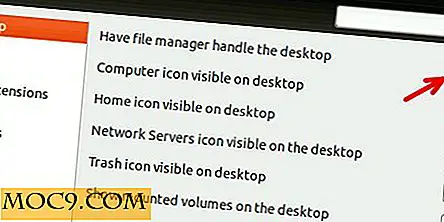
![Gnome Pie is een soepele applicatiestarter voor Gnome [Linux]](http://moc9.com/img/gnome-pie-preferences.jpg)

